Per generare un vano associativo, attenersi alla procedura indicata di seguito. I vani associativi vengono generati in base agli oggetti del contorno e si aggiornano quando tali oggetti cambiano.
Vani di forma irregolare 3D associativi
Per la creazione di un vano di forma irregolare 3D associativo è necessario che tutte le superfici del vano siano delimitate completamente da oggetti.

Generazione di un vano di forma irregolare 3D
Vani associativi 2D ed estrusi 3D
Quando si genera un vano associativo estruso 3D o 2D in base ad oggetti del contorno, l'estensione del vano nelle direzioni X e Y è determinata dagli oggetti del contorno e il vano è associativo rispetto a tali oggetti. La direzione Z è pari a 0 (per i vani 2D) o all'altezza dell'estrusione definita dall'utente (per i vani estrusi 3D).
Per un vano associativo estruso 3D o 2D, è possibile definire la spaziatura consentita tra oggetti del contorno collineari. Ciò risulta utile, ad esempio, se la pianta di un edificio è stata creata mediante linee e le porte e le finestre sono rappresentate da spaziature tra le linee. È possibile impostare una tolleranza per tali spaziature. In tal caso la geometria mancante verrà calcolata automaticamente sulla base dei segmenti linea collineari esistenti. Le finestre, le porte e le aperture nei muri AEC non vengono considerate come spaziature.
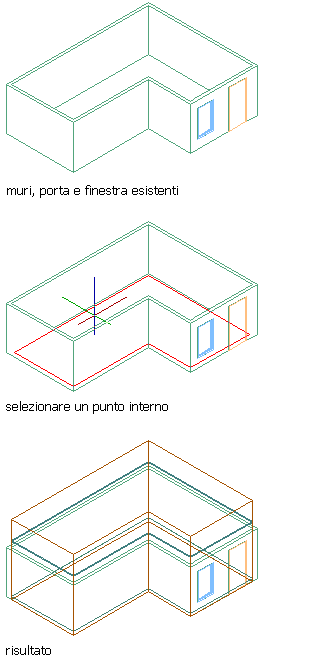
Generazione di un vano estruso 3D in base ai muri
In casi eccezionali, è possibile generare un vano estruso 3D o 2D associativo dal contorno di un oggetto nel disegno. In tal caso, il contorno dell'oggetto verrà utilizzato come contorno per il nuovo vano. Ad esempio, se lo si desidera è possibile generare i vani a partire dai contorni dei muri.
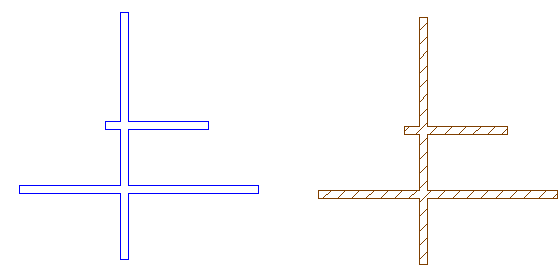
Muri (a sinistra) e vano generati da contorni di muro (a destra)
Generazione di un vano associativo
- Verificare che la proprietà Delimita vani di tutti gli oggetti del contorno necessari sia impostata su Sì. Suggerimento: Scegliere




 per visualizzare tutti gli oggetti la cui proprietà Delimita vani è impostata su Sì, inclusi gli oggetti su layer congelati, nascosti e bloccati. Se la selezione non soddisfa i criteri desiderati, annullare la generazione di vani e modificare l'impostazione della proprietà Delimita vani di tutti gli oggetti necessari.
per visualizzare tutti gli oggetti la cui proprietà Delimita vani è impostata su Sì, inclusi gli oggetti su layer congelati, nascosti e bloccati. Se la selezione non soddisfa i criteri desiderati, annullare la generazione di vani e modificare l'impostazione della proprietà Delimita vani di tutti gli oggetti necessari. - Aprire la tavolozza degli strumenti contenente lo strumento Vano che si desidera utilizzare e selezionarlo. Nota: In alternativa è possibile scegliere


 .
. 
- In Offset contorni selezionare la modalità di calcolo dei quattro contorni di vano (contorno base, netto, utilizzabile e lordo).
- Manuale: i contorni netti, utilizzabili e lordi possono essere modificati manualmente mediante grip.
- Per stile: l'offset dei contorni netti, utilizzabili e lordi rispetto al contorno base viene impostato da un valore definito nello stile del vano.
- Per standard <nome standard>: i contorni netti, utilizzabili e lordi vengono definiti dallo standard di calcolo area indicato.
- Nel riquadro proprietà, per Crea tipo selezionare Genera. Nota: La proprietà Associativo è intercollegata alla proprietà Crea tipo. Se l'impostazione di Crea tipo è Genera, per default la proprietà Associativo viene impostata su Sì. Se l'impostazione di Crea tipo è Inserisci, Rettangolo o Poligono, per default la proprietà Associativo viene impostata su No e diventa di sola lettura.
- Per generare vani da contorni che già contengono un vano, selezionare Sì in Consenti vani sovrapposti.
Questa opzione potrebbe risultare utile per generare vani da un disegno di riferimento esterno che già contiene vani, utilizzando però impostazioni differenti, ad esempio con un diverso standard di calcolo area.
- Per Tipo geometria selezionare una delle opzioni seguenti:
- 2D: genera un vano 2D associativo.
- Estrusione: genera un vano associativo estruso 3D. Per i vani estrusi 3D l'altezza (Z) è definita dall'utente e applicata uniformemente al vano.
- Forma irregolare: genera un vano associativo di forma irregolare 3D.
- Prima di creare i vani, è possibile eseguire due passaggi facoltativi per facilitare la corretta creazione dei vani:
- Verificare che la proprietà Delimita vani di tutti gli oggetti del contorno necessari sia impostata su Sì. Per farlo, immettere M (Mostra oggetti di delimitazione). Tale opzione consente di visualizzare tutti gli oggetti la cui proprietà Delimita vani è impostata su Sì. Se un oggetto necessario per il vano non è visualizzato, annullare la generazione di vani e impostare la proprietà Delimita vani dell'oggetto su Sì.
- Verificare che tutti gli oggetti del contorno siano visibili nell'area di disegno. Se necessario, applicare lo zoom in avanti o indietro per visualizzare gli oggetti desiderati, quindi immettere V (ripristina contorni Visibili) per aggiornare l'area di disegno.
- Nel disegno, generare i vani.
Per... Procedere nel modo seguente... Generare un vano di forma irregolare 3D. Immettere G (Genera tutto). Generare un vano 2D o un vano estruso 3D Utilizzare una delle seguenti opzioni: - Immettere G (Genera tutto) per generare vani per tutti i contorni visibili.
- Fare clic all'interno dei contorni chiusi per generare i relativi vani.